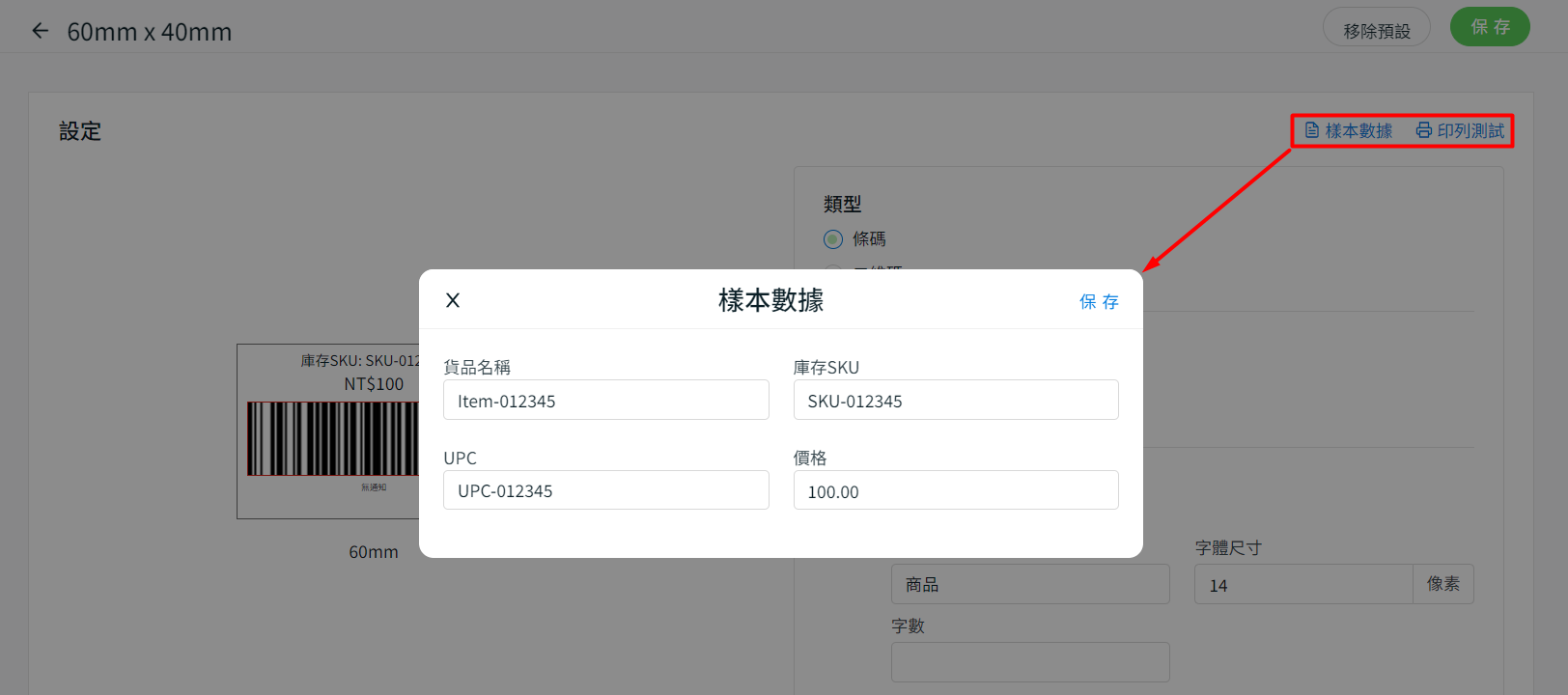1. 簡介
2. 設置條碼生成器設定
3. 印列條碼標籤
4. 額外信息
1. 簡介

使用條碼生成器非常重要,不僅成本效益高,還可以幫助企業提高效率,減少開支。掃描條碼快速可靠,有助於減少人為錯誤。
2. 設置條碼生成器設定
步驟一:前往應用擴充 > 其它 > 條碼生成器。
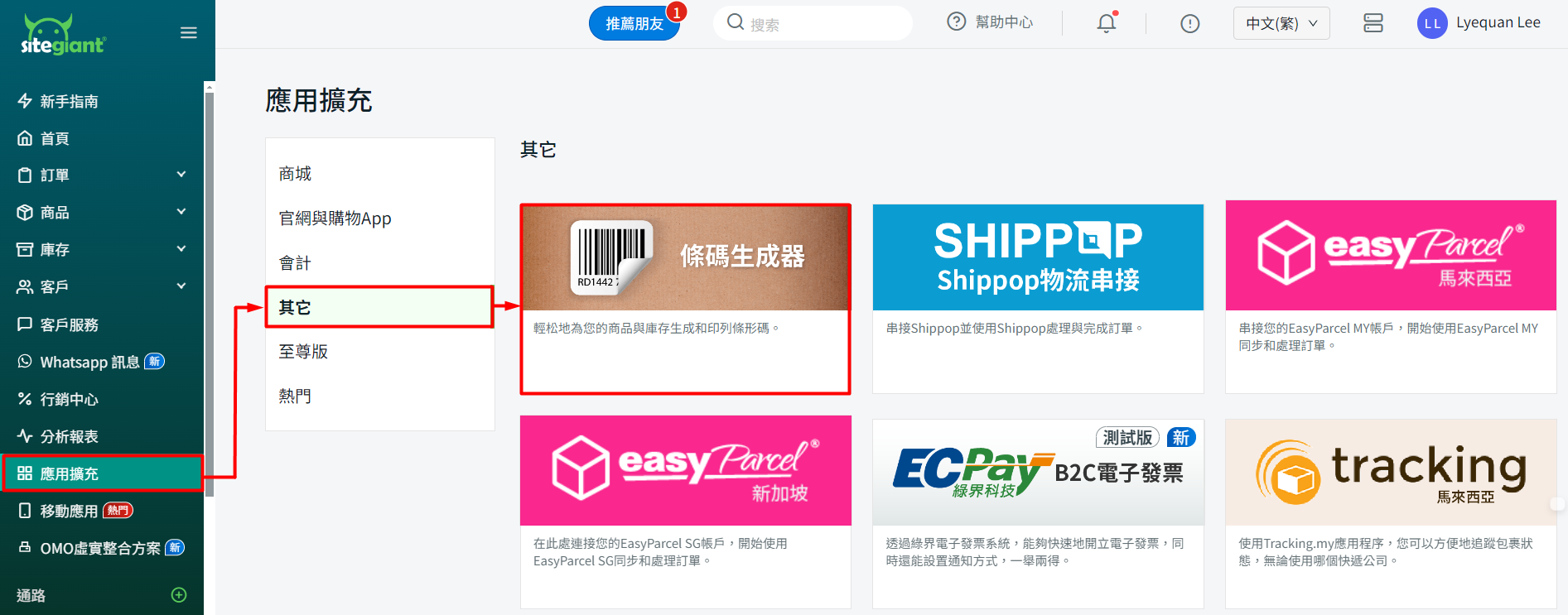
步驟二:選擇條碼標籤尺寸並設為預設 > 點擊編輯圖標以設置條碼標籤設定。

步驟三:依據您的喜好客製化條碼標籤。
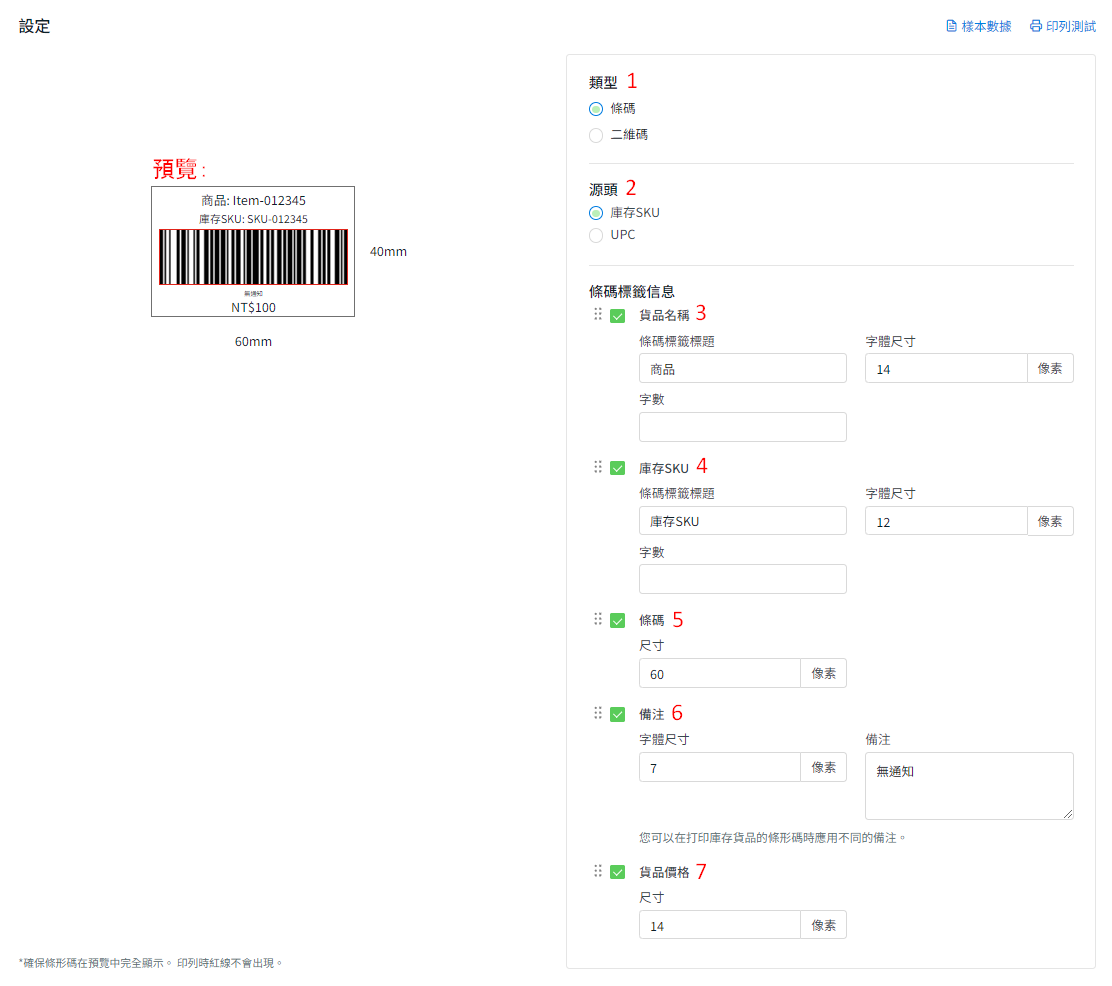
1. 類型:選擇生成條碼或二維碼。 2. 源頭:選擇依據庫存 SKU 或 UPC 生成。 3. 貨品名稱:庫存貨品名稱。您可以更改條碼標籤標題、字體尺寸和字數。 4. 庫存 SKU / UPC:依據上面選擇的源頭。您可以更改條碼標籤標題、字體尺寸和字數。 5. 條碼 / 二維碼:依據上面選擇的類型。您可以調整條碼 / 二維碼的尺寸. 6. 備注:這是所有貨品的標準備註。您可以在印列庫存貨品條碼時採用不同的備註。 7. 貨品價格:輸入庫存貨品中的價格。
步驟四:您可以以拖動方式排列條碼標籤的排序。

步驟五:設置完成後,點擊保存按鈕。
3. 印列條碼標籤
步驟一:前往庫存 > 庫存列表。
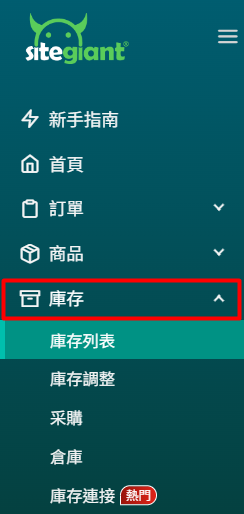
步驟二:選擇您要印列條碼標籤的貨品 > 點擊印列條形碼。
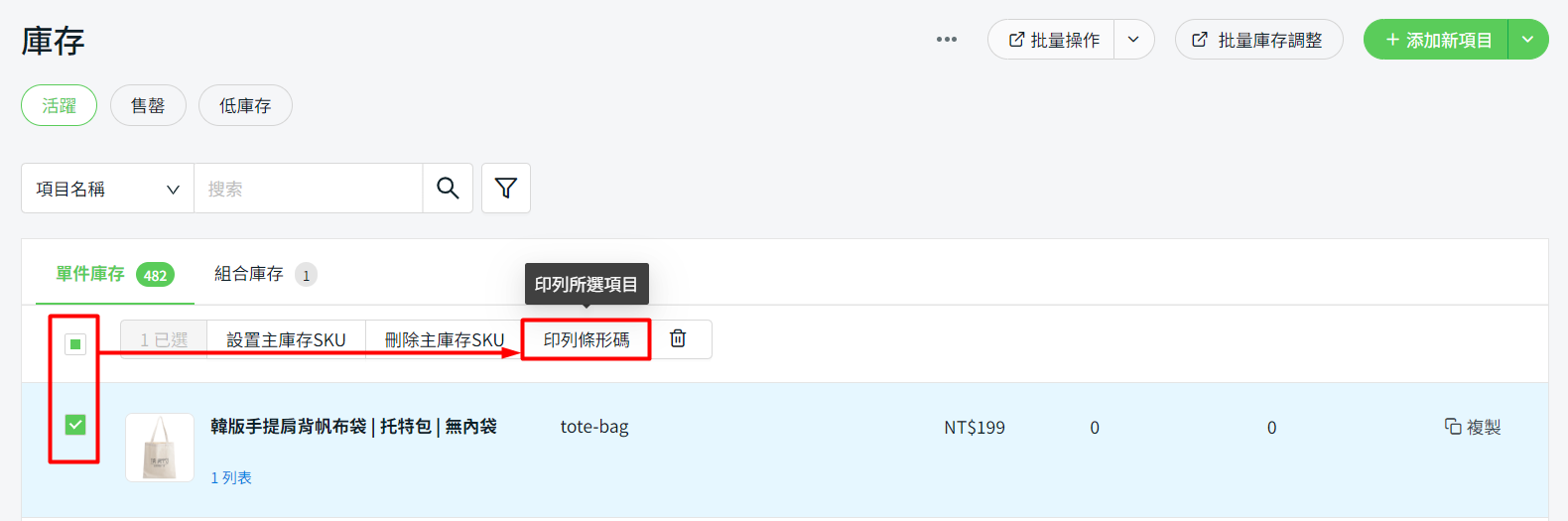
步驟三:點擊是的,確認以繼續。
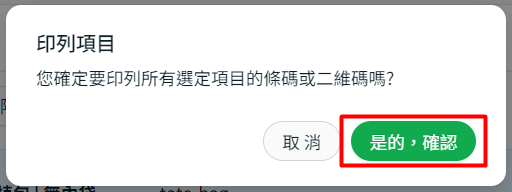
步驟四:您可以點擊編輯圖標(選擇性)以設置備註。
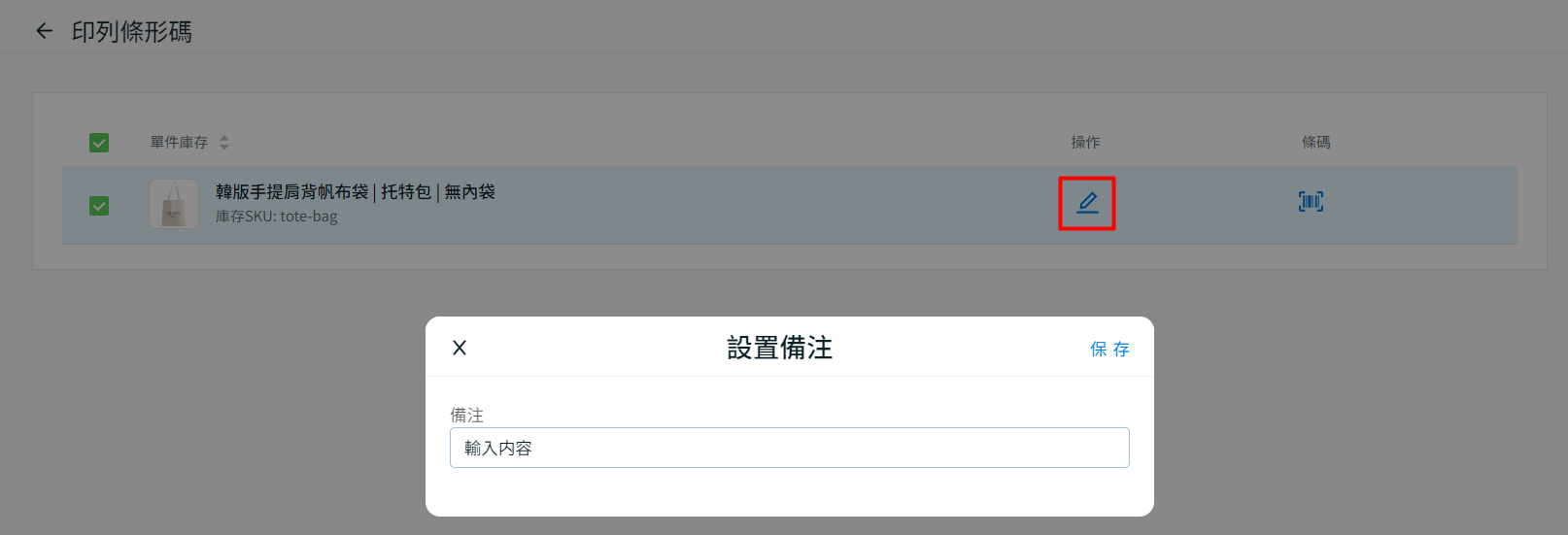
步驟五:點擊貨品的條形碼圖標以預覽 > 點擊印列條形碼按鈕以進行印列。
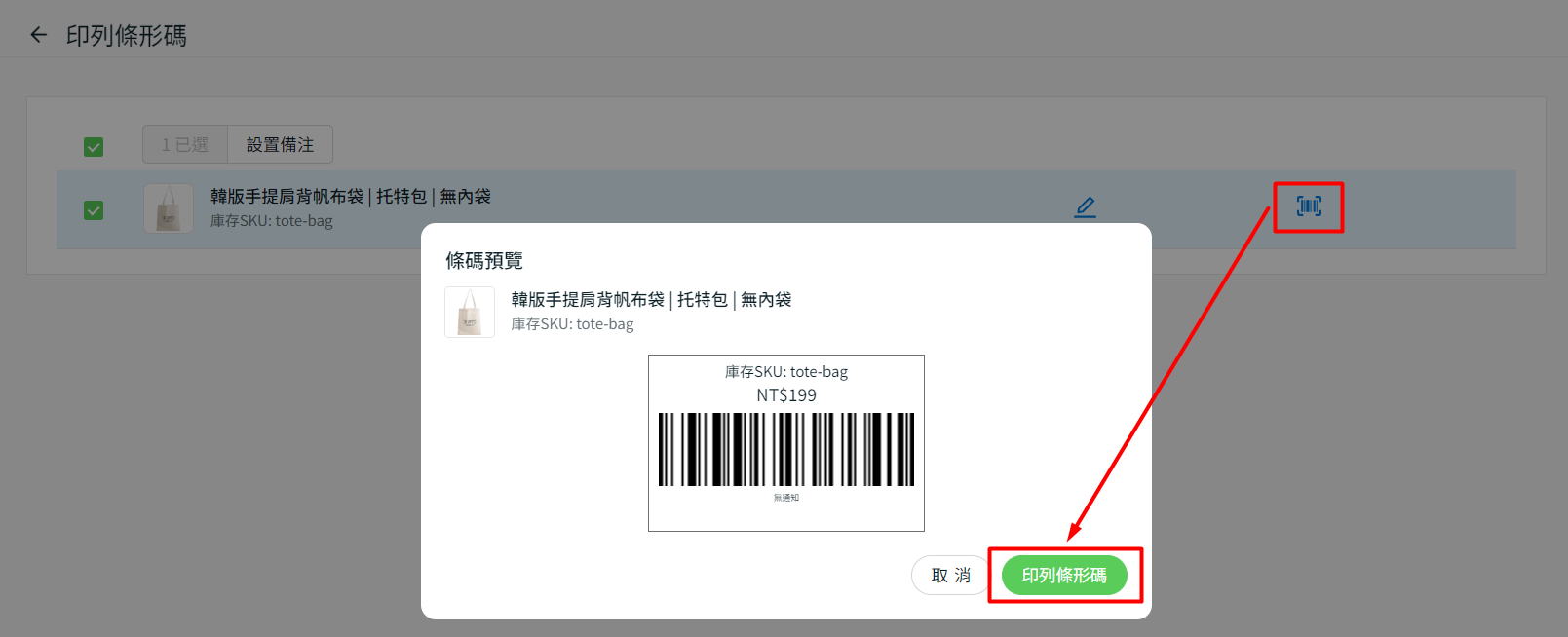
📌注意:條形碼標籤需要逐個貨品進行預覽和印列。
📝額外信息
1. 如果您希望自訂信息或為不存在於庫存列表中的貨品生成並印列條形碼標籤,您可以設置樣本數據並使用印列測試來印列條形碼標籤。